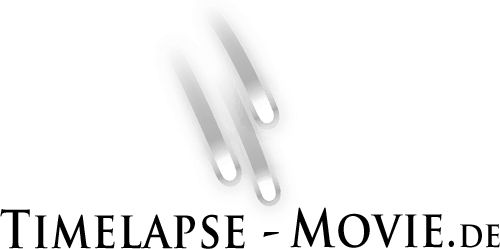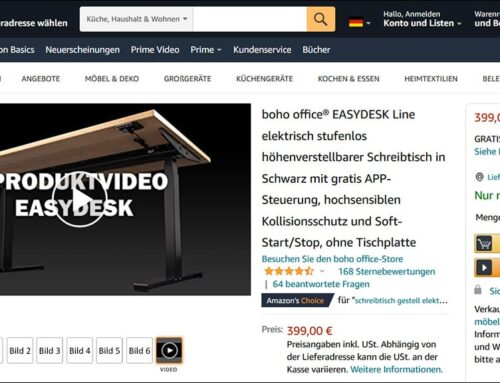Wie ihr mit EOS Camera Info die Auslösungen eurer Canon-Kamera mit einem PC auslesen könnt, habe ich euch schon in diesem Artikel gezeigt. Wäre es nicht praktisch, wenn ihr jederzeit direkt in der Kamera die bereits gemachten Auslösungen anzeigen könntet? Das Zauberwort heißt Magic Lantern und wird von mir seit Jahren auf meiner Canon EOS 600D und der Canon EOS 6D eingesetzt. Während Canon EOS Camera Info v1.2 nur die tatsächlichen Auslösungen anzeigt, erfahrt ihr mit Hilfe von Magic Lantern auch, wie viele Live-View-Aktionen mit eurer Kamera ausgeführt werden, zumal dies den Verschluss genauso belastet. Magic Lantern zeigt auch an, für wie viele Auslösungen euer Kameramodell vermutlich ausgelegt ist.

Was ist Magic Lantern überhaupt?
Magic Lantern ist eine von der Community erstellte Firmware, die Canon-Spiegelreflexkameras um viele Funktionen erweitert. Bei der Installation geschehen natürlich alle Arbeiten auf eigene Gefahr. Magic Lantern wird von Canon offiziell nicht unterstützt, d. h. unter Umständen verliert ihr die Garantie, wenn ihr Magic Lantern installiert. Mir ist jedoch kein Fall bekannt, bei dem ein User seine Kamera mit der Installation von Magic Lantern beschädigt hat.
Welche Kameras werden von Magic Lantern unterstützt?
Für die beliebtesten Canon-Kameras steht Magic Lantern zur Verfügung, die Community arbeitet auch immer daran brandneue Kameras zu unterstützen. Derzeit werden folgende Kameras unterstützt:
– Canon EOS M
– Canon EOS 1100D
– Canon EOS 500D
– Canon EOS 550D
– Canon EOS 600D
– Canon EOS 650D
– Canon EOS 700D
– Canon EOS 50D
– Canon EOS 60D
– Canon EOS 6D
– Canon EOS 7D
– Canon EOS 5D Mark II
– Canon EOS 5D Mark III
Außerdem wird gerade an Versionen für die Canon EOS 70D, EOS 1200D und EOS 100D gearbeitet.
Welche Features bietet Magic Lantern?
Mit Magic Lantern könnt ihr, wie schon erwähnt, direkt die Auslösungen in Kamera-Menü auslesen. Ist Magic Lantern nämlich erst mal installiert, drückt ihr die „Mülleimer“-Taste, um in das neue verstecke Menü zu kommen. Im Menüpunkt „Debug“ könnt ihr unter „Shutter Count“ die Anzahl der bereits gemachten Auslösungen sehen. Magic Lantern bietet je nach Kameramodell eine große Anzahl von neuen Features, einige wenige möchte ich mal aufzählen. Bei meiner Canon EOS 6D wird nun beispielsweise neben dem Akkusymbol auch eine Prozentanzeige mit der verbleibenden Akkukapazität angezeigt, was ich gerade auf Hochzeiten sehr praktisch finde, denn vier Balken sind nicht sehr aussagekräftig und die Prozentanzeige findet man sonst über Umwege nur im Canon-Menü. Weiterhin wird auf dem Hauptbildschirm eine Uhr angezeigt und man erfährt auch welcher ISO-Bereich im Auto-Modus vorgegeben wurde. Im Magic-Lantern-Menü selbst (Mülleimer-Taste drücken!), stehen dann weitere Overlays zur Auswahl (Zebras, Cropmarks, Histogram usw.). Wer Zeitrafferaufnahmen ohne Fernauslöser machen möchte, findet unter „Shoot“ den Menüpunkt „Intervalometer“, mit dem sich z. B. einstellen lässt, dass 200 Bilder im Abstand von zwei Sekunden geschossen werden sollen. Ansonsten richten sich viele Features vor allem an User, die mit der DSLR Filmaufnahmen machen.
Wie wird Magic Lantern installiert?
Die Installation von Magic Lantern ist auch für Laien sehr einfach durchzuführen. Zunächst schaut ihr auf der Magic-Lantern-Webseite vorbei, ob eurer Kameramodell aufgeführt ist und welche Firmware-Version auf eurer Canon-DSLR installiert sein sollte. Habt ihr eine ältere Firmware drauf, müsst ihr unbedingt sicherstellen, dass ihr die genannte Firmware-Version von Canon installiert habt. Klickt nun auf das Kameramodell und startet mit einem Klick auf das grüne Icon den Download der ZIP-Datei. Entpackt diese Zip-Datei und kopiert danach den Inhalt (bei meiner 6D sind das: Ordner „ML“, „autoexec.bin“ und „ML-SETUP.FIR“) auf eine frisch formatierte SD-Karte. Steckt die SD-Karte nun in eure Kamera und stellt sicher, dass der Akku vollgeladen ist. Ruft jetzt das Canon-Menü auf und wechselt in den Menüpunkt mit dem Schraubenschlüssel. Dort solltet ihr einen Eintrag „Firmware-Ver.“ sehen. Daneben steht die aktuelle Versionsnummer. Dies ist noch mal die Möglichkeit zu überprüfen, ob ihr die richtige Basis-Firmware installiert habt. Drückt die „Set“-Taste, um den Firmware-Vorgang zu starten. Wartet einen Augenblick und nach wenigen Sekunden solltet ihr eine Meldung erhalten, dass Magic Lantern erfolgreich installiert wurde und ihr die Kamera neu starten sollt. Ihr seht auch einen Counter, ist dieser abgelaufen, wird Magic Lantern automatisch wieder deinstalliert. Auf diese Weise könnt ihr Magic Lantern also auch wieder loswerden. Alternativ könnt ihr aber auch einfach die SD-Karte formatieren, dann wird Magic Lantern auch nicht mehr geladen.

Fazit und Vergleich mit Canon EOS Camera Info v1.2
Magic Lantern bietet die beste Möglichkeit, um euch über den Zustand eurer Kamera zu informieren, zumal es im Gegensatz zu EOS Camera Info auch die Live-View-Aktionen mitzählt. Beide Tools lesen aber bei meinem Test mit einer EOS 6D und einer EOS 600D zuverlässig die Auslösungen aus und geben exakt den gleichen Wert an. Besitzt ihr ein Kameramodell das von Magic Lantern unterstützt wird, solltet ihr die Mod-Firmware auch wegen den unzähligen anderen Features installieren.
Wie fandet ihr meine Tipps und konntet ihr Magic Lantern erfolgreich installieren? Über einen Kommentar würde ich mich sehr freuen.